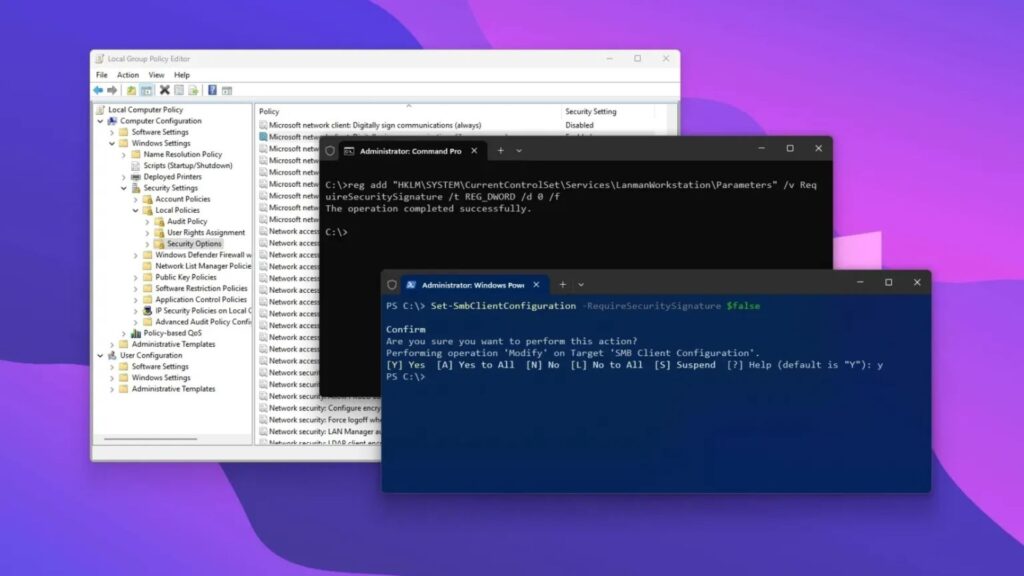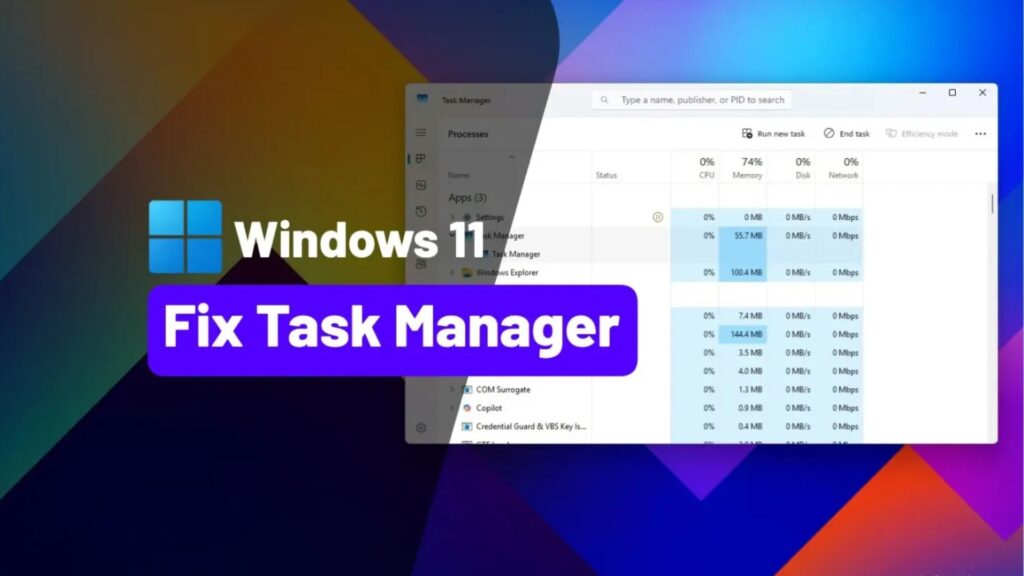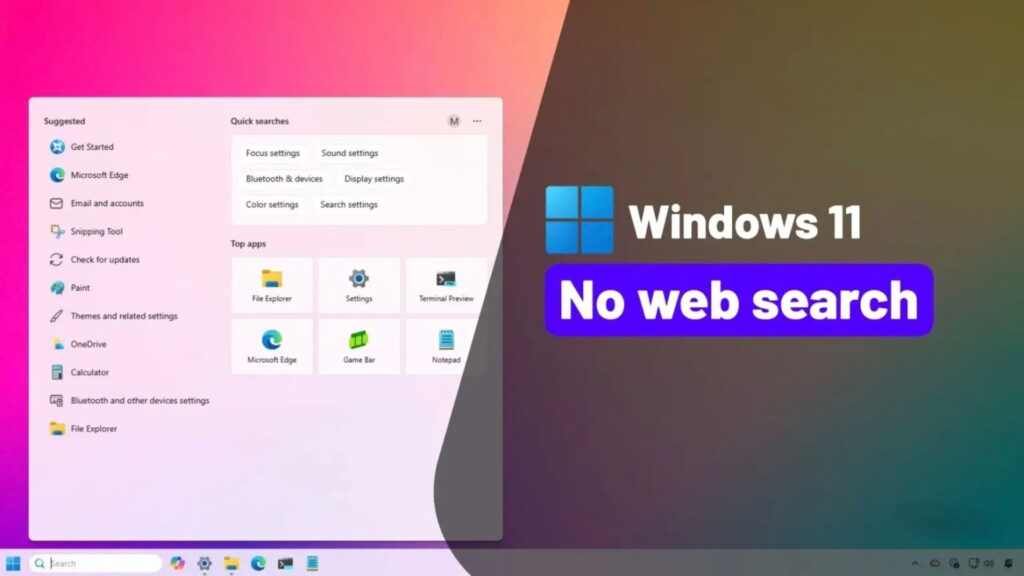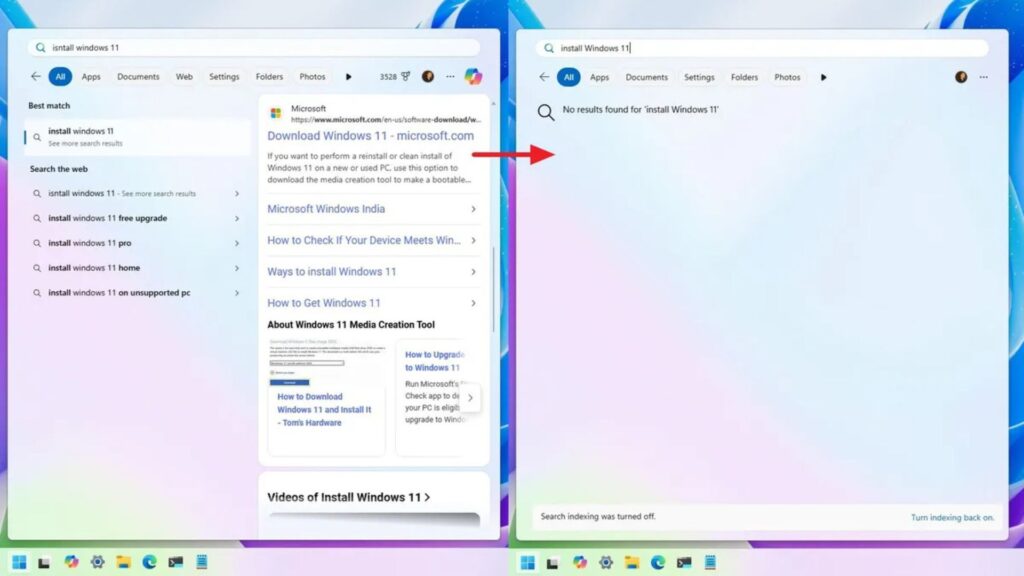Hướng dẫn cách cài đặt Windows 11 25H2 để truy cập sớm vào các tính năng mới
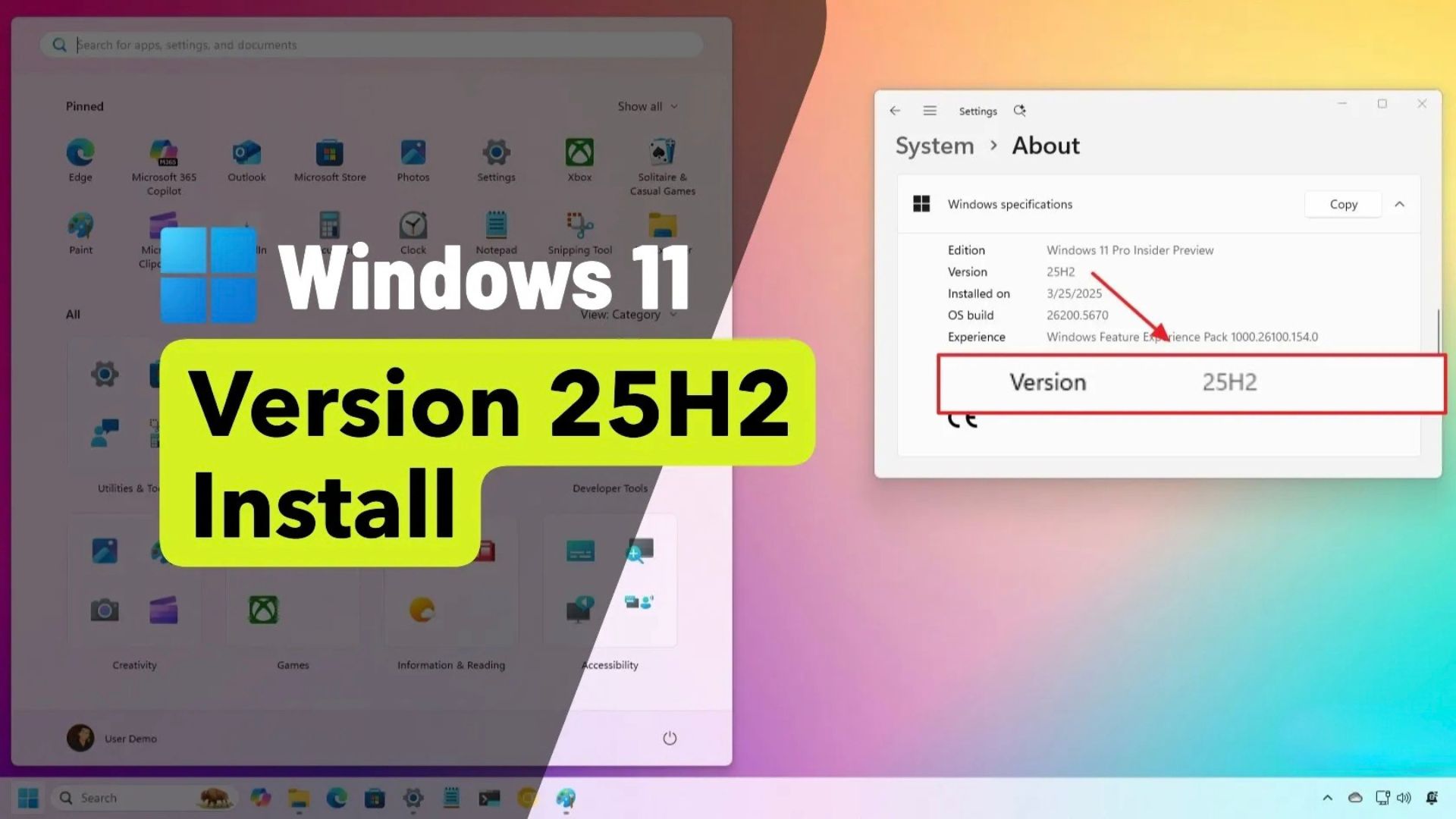
Windows 11 25H2 (Bản cập nhật 2025) chính thức có mặt bắt đầu từ ngày 30 tháng 9 năm 2025, và bạn có thể cài đặt nó ngay bây giờ trên các thiết bị tương thích thông qua cài đặt Windows Update, cài đặt thủ công bằng cách chạy Gói Kích hoạt (Enablement Package) (KB5054156), hoặc có thể nhận được từ Chương trình Người dùng nội bộ Windows (Windows Insider Program).
Ngoài ra, bạn có thể tải xuống tệp ISO xem trước để tạo USB có khả năng khởi động và thực hiện cài đặt sạch hệ điều hành.
Điều quan trọng cần lưu ý là phiên bản 25H2 chia sẻ cùng một hệ thống tệp với phiên bản 24H2, có nghĩa là hai phiên bản này giống hệt nhau, và bạn sẽ không tìm thấy bất kỳ tính năng mới nào. Tuy nhiên, bạn sẽ được gia hạn hỗ trợ thêm 24 tháng nếu là người dùng thông thường. Nếu bạn là khách hàng thương mại, thời gian hỗ trợ sẽ kéo dài 36 tháng.
Trong hướng dẫn này, tôi sẽ trình bày các cách nâng cấp lên Windows 11 25H2 từ phiên bản 24H2, 23H2, 22H2, bản phát hành gốc hoặc Windows 10.
Xem thêm: Hướng dẫn cách dễ nhất để sao lưu máy tính Windows của bạn để không bị mất tất cả
1. Cài đặt Windows 11 25H2 bằng Windows Update
Để nâng cấp lên Windows 11 25H2 thủ công từ Windows Update bắt đầu từ ngày 30 tháng 9 năm 2025, hãy làm theo các bước sau:
1. Mở Settings (Cài đặt) trên Windows 11.
2. Nhấp vào Windows Update.
3. Nhấp vào nút “Check for updates” (Kiểm tra cập nhật).
4. Bật nút gạt “Get the latest updates as soon as they’re available” (Nhận các bản cập nhật mới nhất ngay khi chúng có sẵn).
5. Nhấp vào nút “Download & install” (Tải xuống & cài đặt) để cài đặt Windows 11 25H2.
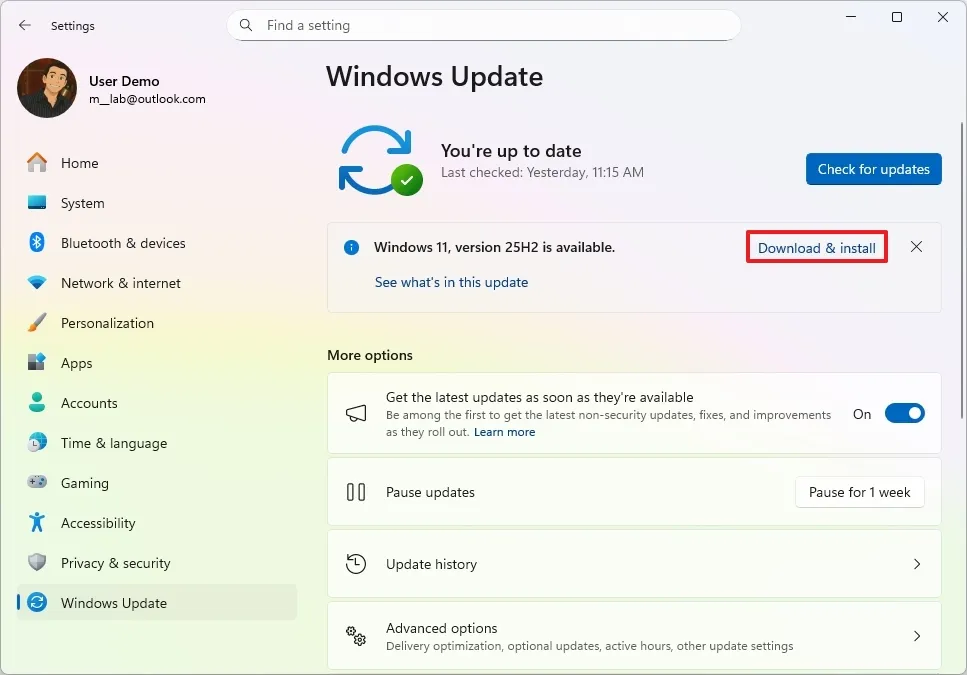
6. Nhấp vào nút Restart now (Khởi động lại ngay).
Sau khi hoàn tất các bước, quá trình thiết lập sẽ nâng cấp hệ thống lên phiên bản 25H2.
2. Cài đặt Windows 11 25H2 bằng gói kích hoạt (Enablement Package)
Để buộc nâng cấp thủ công từ phiên bản 24H2 lên 25H2 bằng gói kích hoạt chính thức KB5054156 (eKB), hãy làm theo các bước sau:
1. Mở Settings (Cài đặt).
2. Nhấp vào Windows Update.
3. Nhấp vào nút Check for updates (Kiểm tra cập nhật).
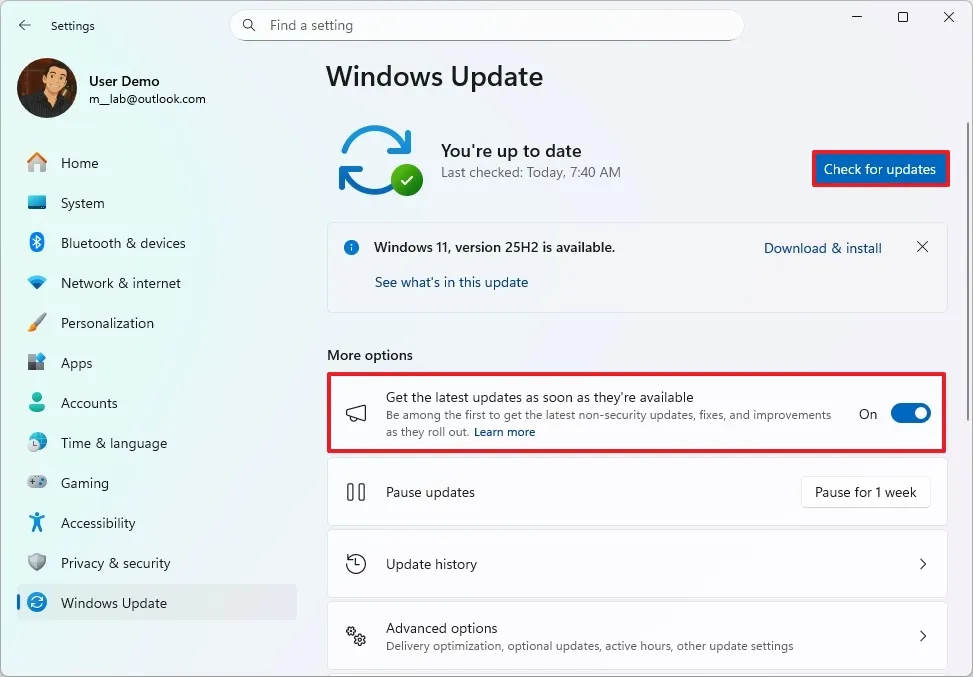
4. Nhấp vào nút Restart now (Khởi động lại ngay) để áp dụng các bản cập nhật gần đây nhất.
5. Nhấp để tải xuống eKB cho Intel và AMD (hoặc liên kết này cho ARM64).
6. Lưu gói kích hoạt vào máy tính của bạn từ các máy chủ phân phối của Microsoft.
7. Nhấp đúp vào tệp “.msu” để khởi chạy trình cài đặt.
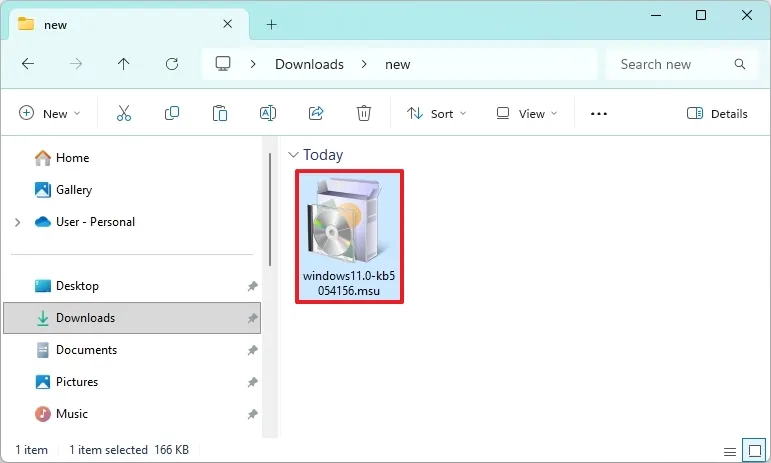
8. Nhấp vào nút Yes (Có) để áp dụng bản nâng cấp.
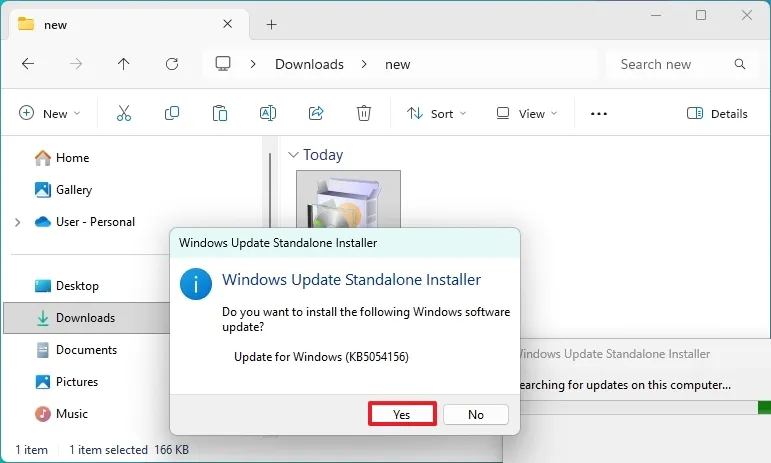
9. Nhấp vào nút Restart now (Khởi động lại ngay).
Sau khi hoàn tất các bước, thiết bị sẽ tự động nâng cấp lên Windows 11 25H2 (Bản cập nhật 2025).
3. Cài đặt Windows 11 25H2 bằng USB có khả năng khởi động
Bạn cũng có thể tải xuống tệp ISO chứa Windows 11 25H2 mới nhất để tạo USB có khả năng khởi động nhằm thực hiện cài đặt sạch (clean install). Các bước này chỉ được khuyến nghị để nâng cấp từ các phiên bản 23H2, 22H2, 21H2 hoặc Windows 10.
Trước khi tiếp tục, hãy đảm bảo thiết bị của bạn đã được cấu hình để khởi động từ ổ đĩa flash USB. Điều này có thể yêu cầu thay đổi cài đặt chương trình cơ sở UEFI. Vì các cài đặt này khác nhau tùy theo thiết bị, tốt nhất bạn nên truy cập trang hỗ trợ của nhà sản xuất máy tính để biết hướng dẫn chi tiết.
Để thực hiện cài đặt sạch Windows 11 25H2 từ phương tiện USB có khả năng khởi động, hãy làm theo các bước sau:
1. Khởi động PC bằng ổ cứng flash USB Windows 11 25H2.
2. Nhấn phím bất kỳ để tiếp tục.
3. Chọn ngôn ngữ và định dạng cài đặt.
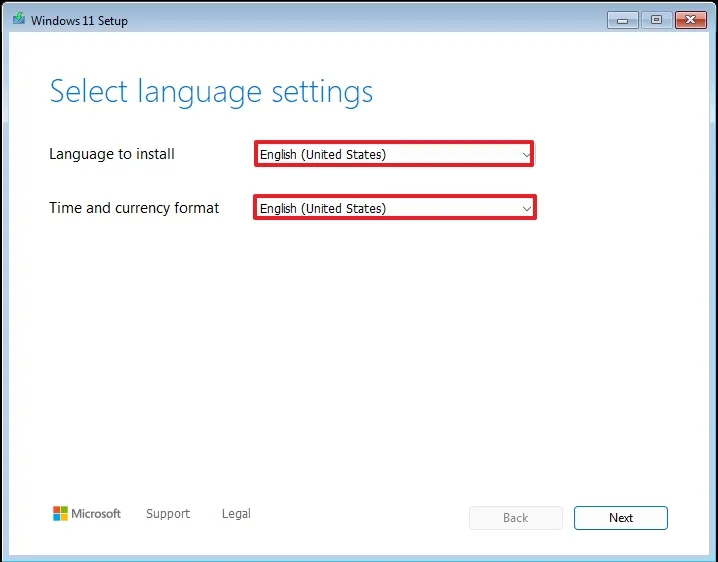
4. Nhấp vào nút Next (Tiếp theo).
5. Chọn bàn phím và phương thức nhập liệu.
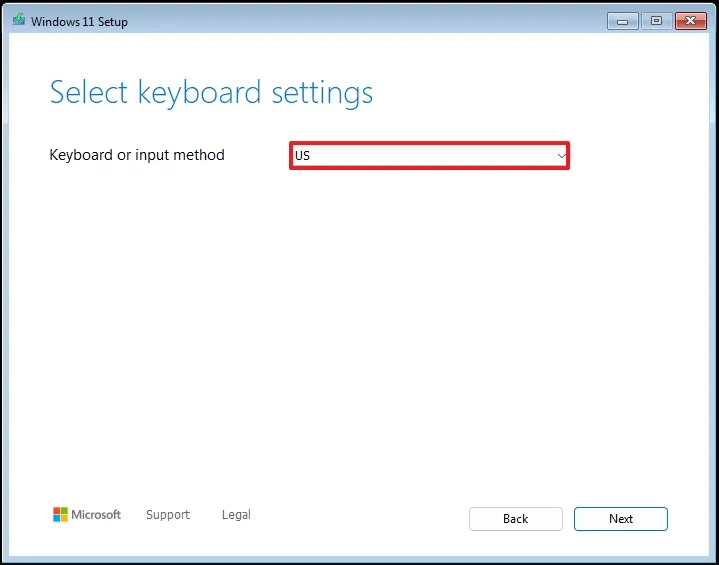
6. Nhấp vào nút Next (Tiếp theo).
7. Chọn tùy chọn “Install Windows 11” (Cài đặt Windows 11).
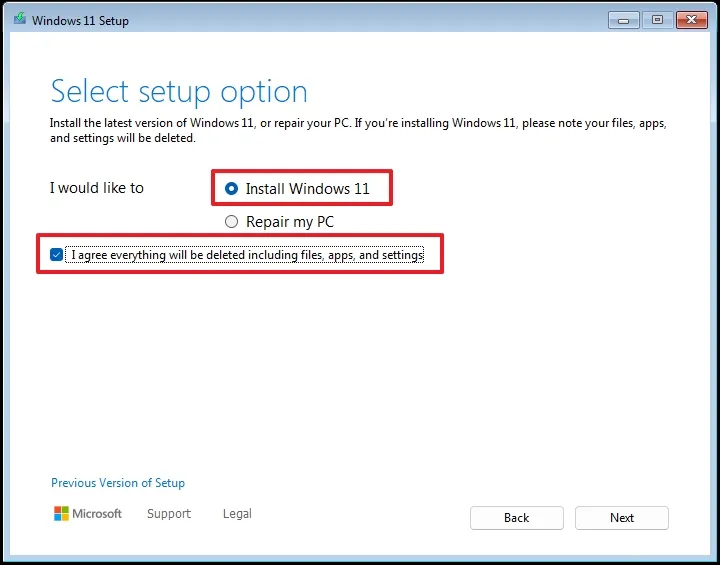
8. Chọn tùy chọn “I agree everything” (Tôi đồng ý với mọi thứ) để xác nhận rằng quá trình này sẽ xóa mọi thứ trên máy tính.
9. Nhấp vào tùy chọn “I don’t have a product key” (Tôi không có khóa sản phẩm).
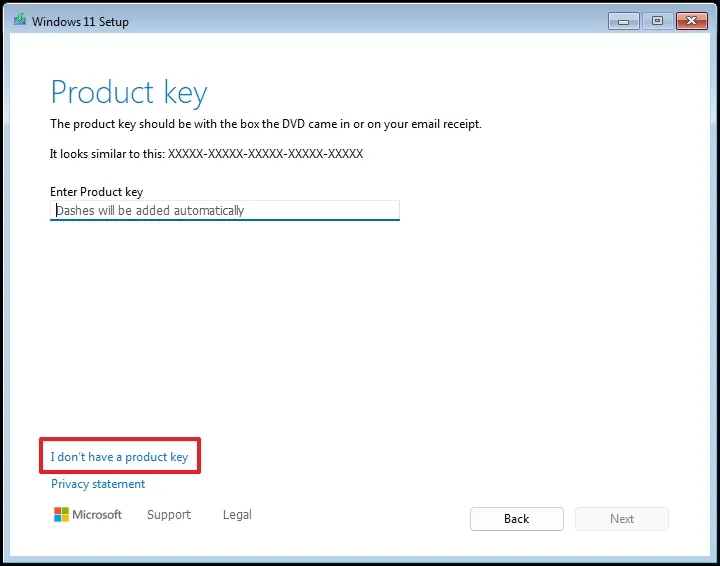
Lưu ý nhanh: Máy tính sẽ tự động kích hoạt sau khi cài đặt lại. Nếu đây là máy tính mới, bạn phải cung cấp khóa sản phẩm. Bạn luôn có thể cung cấp khóa sản phẩm để kích hoạt sau thông qua ứng dụng Settings (Cài đặt).
10. Chọn phiên bản “Windows 11” mà khóa cấp phép của bạn kích hoạt (nếu có).
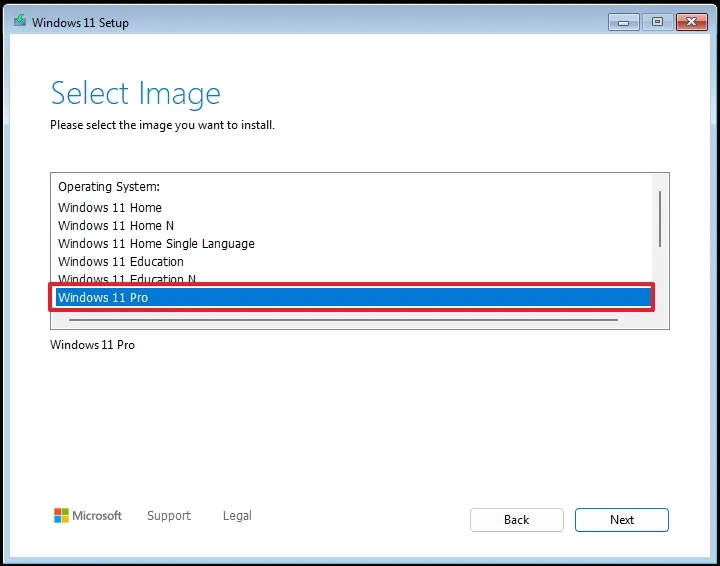
11. Nhấp vào nút Next (Tiếp theo).
12. Nhấp vào nút Accept (Chấp nhận).
13. Chọn từng phân vùng trên ổ cứng nơi bạn muốn cài đặt Windows 11 25H2 và nhấp vào nút Delete (Xóa). (Thông thường, “Drive 0” là ổ đĩa chứa tất cả các tệp cài đặt.)
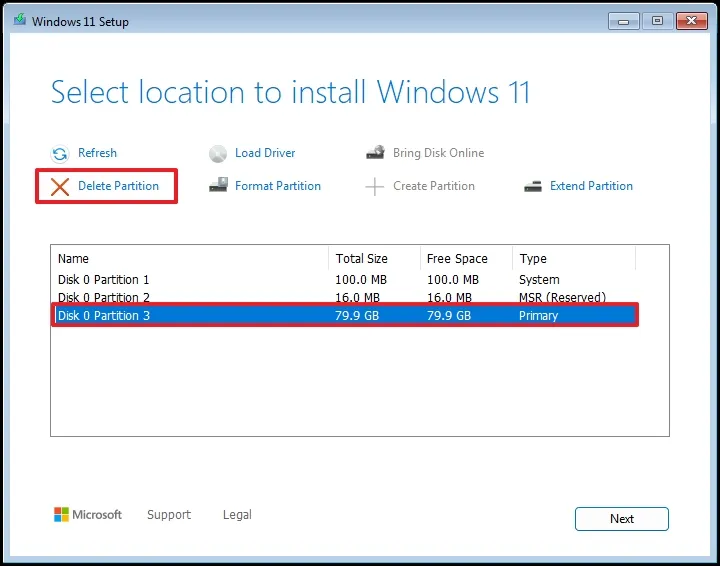
14. Chọn ổ cứng (Drive 0 Unallocated Space – Vùng chưa được cấp phát của Ổ đĩa 0) để cài đặt hệ điều hành.
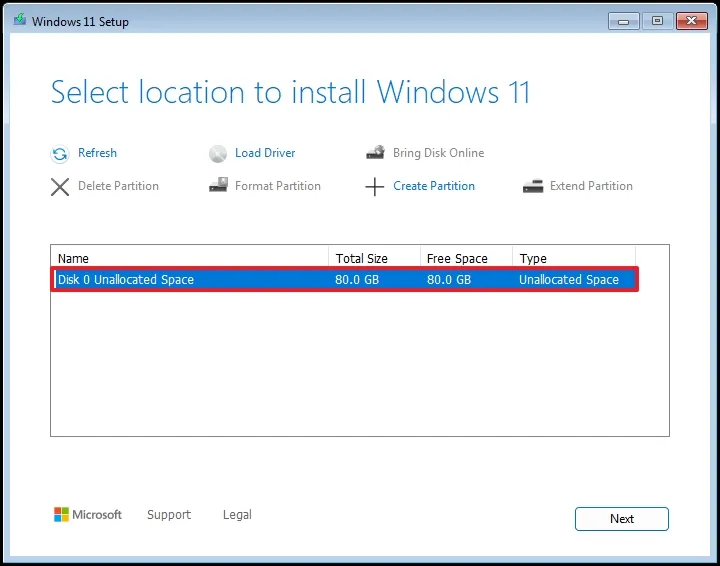
15. Nhấp vào nút Next (Tiếp theo).
16. Nhấp vào nút Install (Cài đặt).
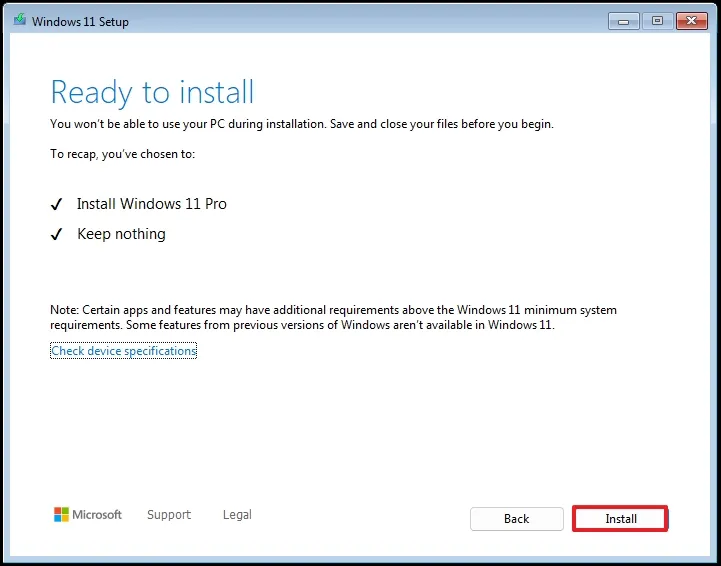
17. Chọn cài đặt khu vực của bạn trên trang đầu tiên của trải nghiệm ngoài hộp (OOBE) sau khi cài đặt.
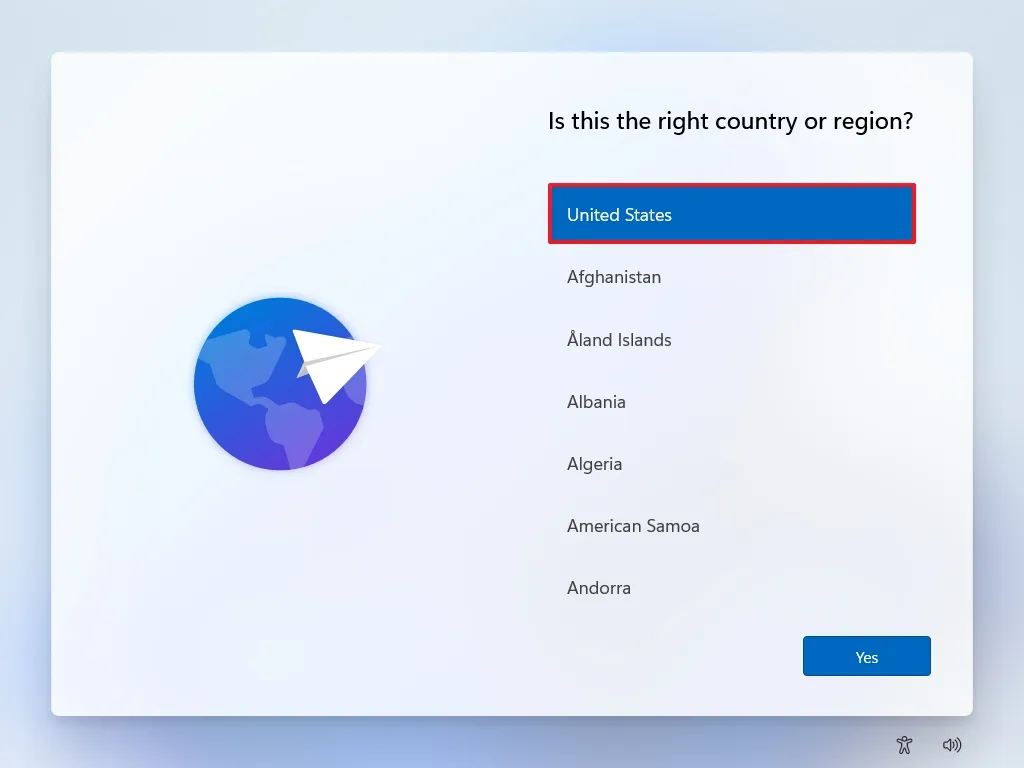
18. Nhấp vào nút Yes (Có).
19. Chọn cài đặt bố cục bàn phím của bạn.
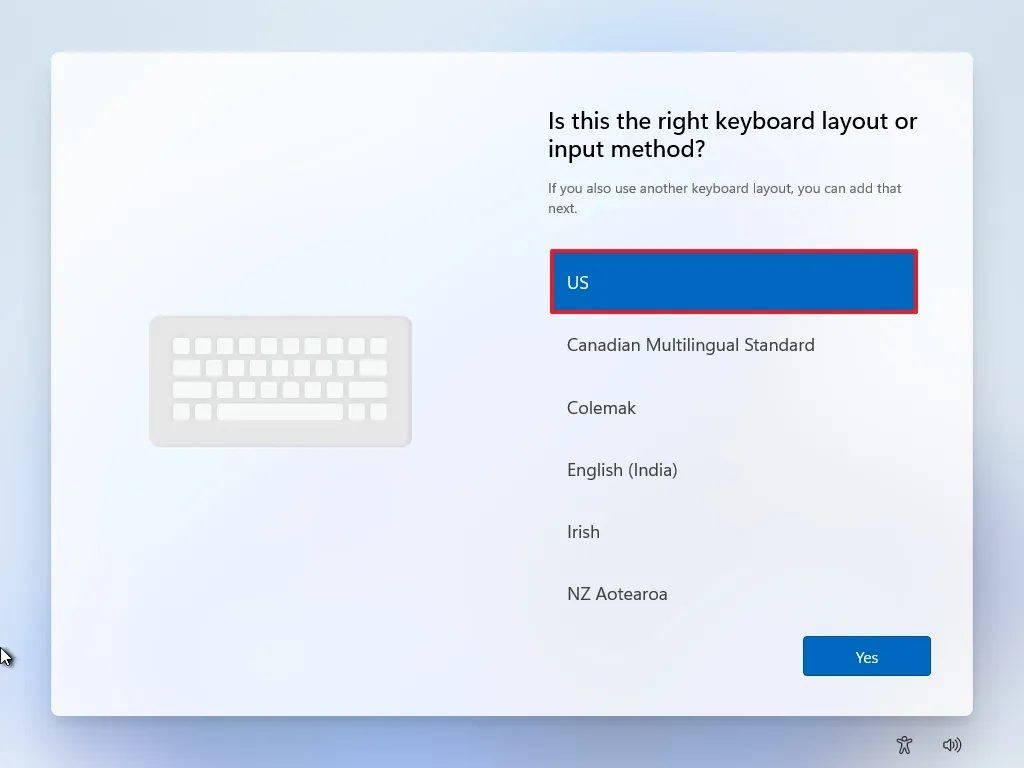
20. Nhấp vào nút Yes (Có).
21. Nhấp vào nút Skip (Bỏ qua) nếu bạn không cần định cấu hình bố cục thứ hai.
22. Máy tính sẽ tự động kết nối với mạng bằng kết nối Ethernet. Bạn phải thiết lập kết nối thủ công trên kết nối không dây (có thể cần khóa bảo mật).
23. (Tùy chọn) Xác nhận tên cho máy tính.
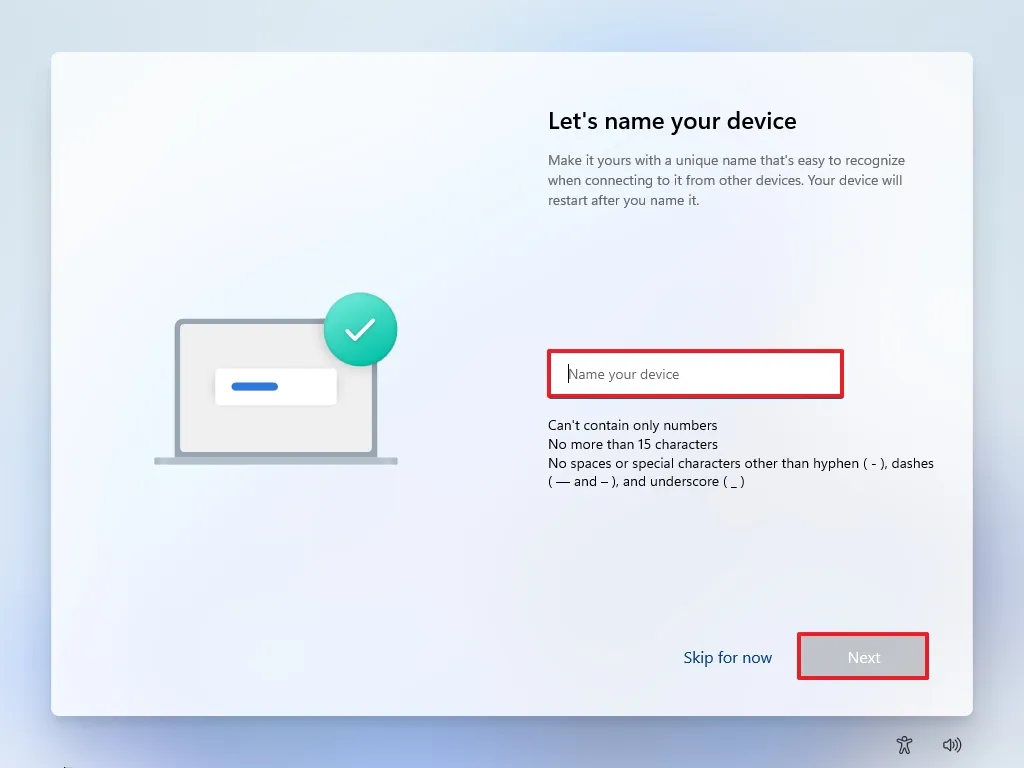
24. Nhấp vào nút Next (Tiếp theo). (Thiết bị sẽ tự động khởi động lại.)
25. Chọn tùy chọn “Set up for personal use” (Thiết lập cho mục đích cá nhân) cho Windows 11 Pro. Tùy chọn này không khả dụng cho phiên bản “Home”.
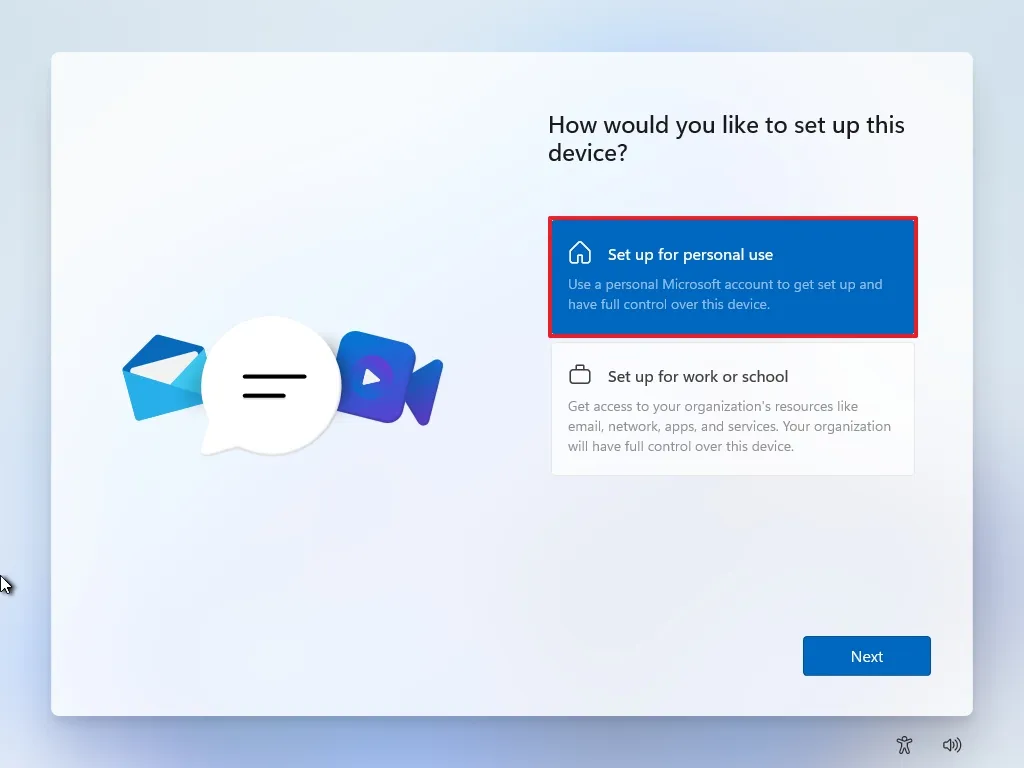
26. Nhấp vào nút Next (Tiếp theo).
27. Nhấp vào nút Sign in (Đăng nhập).
28. Xác nhận email tài khoản Microsoft của bạn để tạo tài khoản Windows 11.
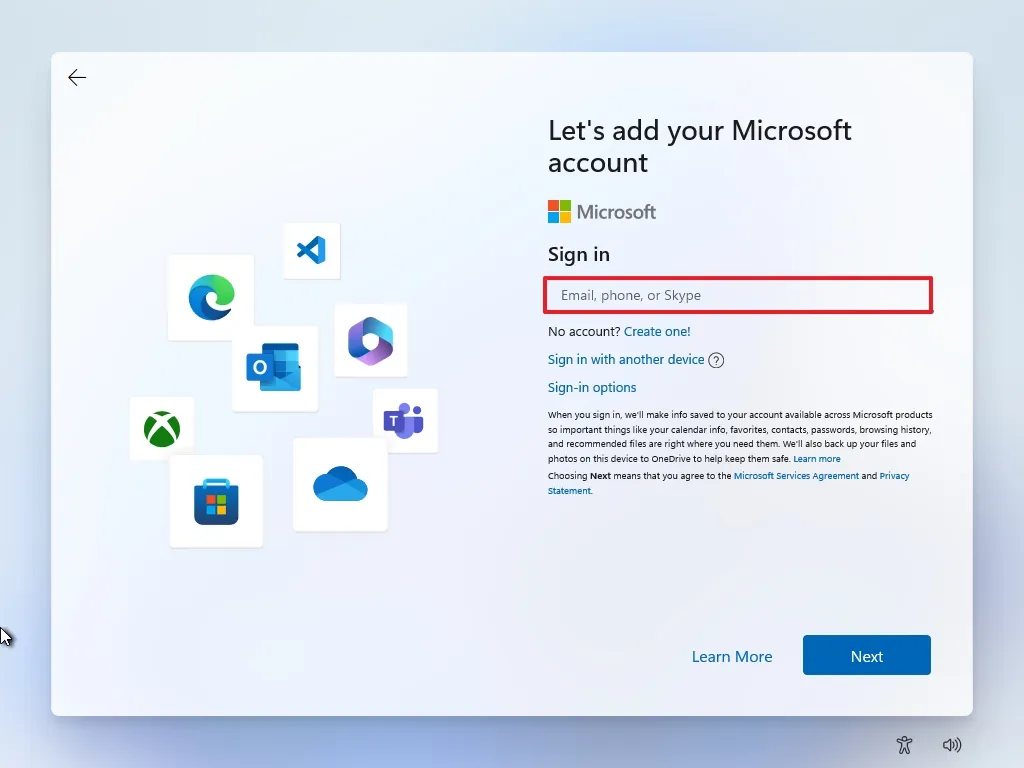
29. Nhấp vào nút Next (Tiếp theo).
30. Xác nhận mật khẩu tài khoản Microsoft của bạn.
31. Nhấp vào nút Next (Tiếp theo).
32. Nhấp vào nút Create PIN (Tạo mã PIN).
33. Tạo một mã PIN Windows Hello bốn chữ số mới.
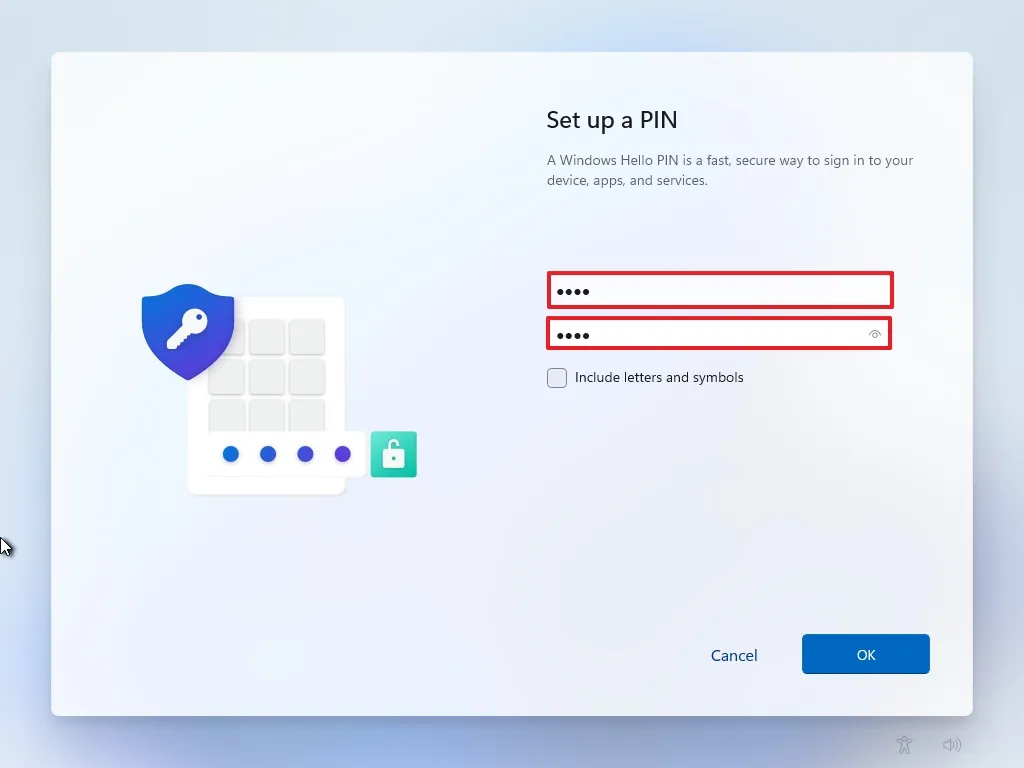
34. Nhấp vào nút OK.
35. Chọn cài đặt quyền riêng tư phù hợp nhất với sở thích của bạn.
36. Nhấp vào nút Next (Tiếp theo).
37. Nhấp lại vào nút Next (Tiếp theo).
38. Nhấp vào nút Accept (Chấp nhận).
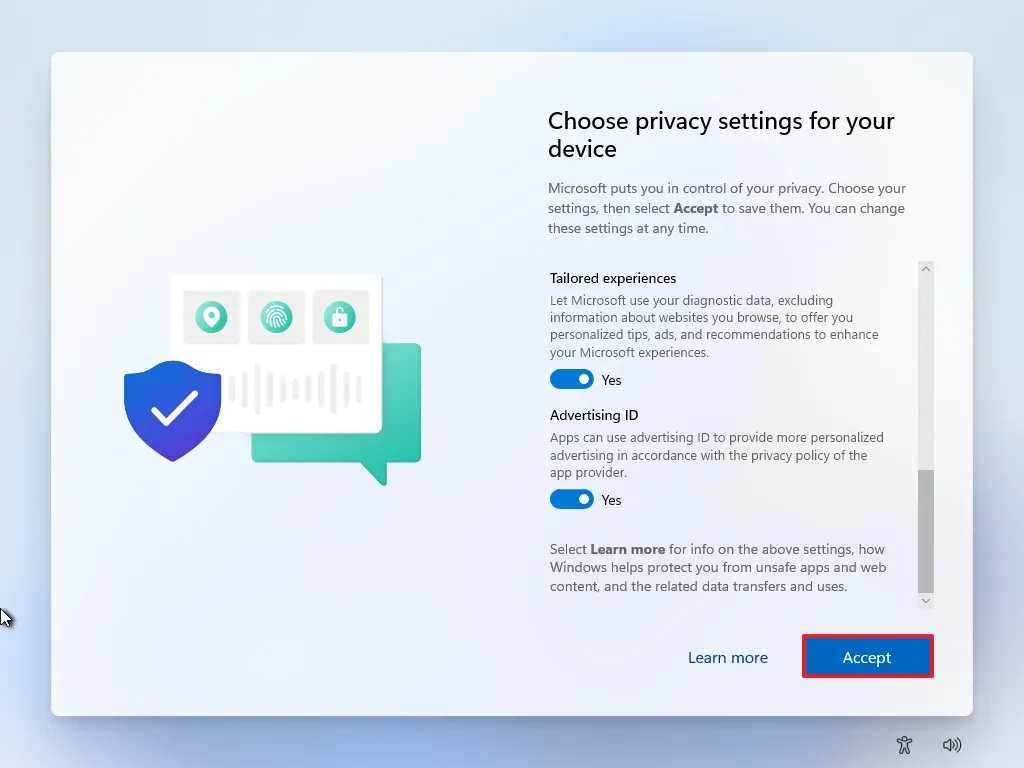
39. Nhấp vào cài đặt More options (Tùy chọn khác).
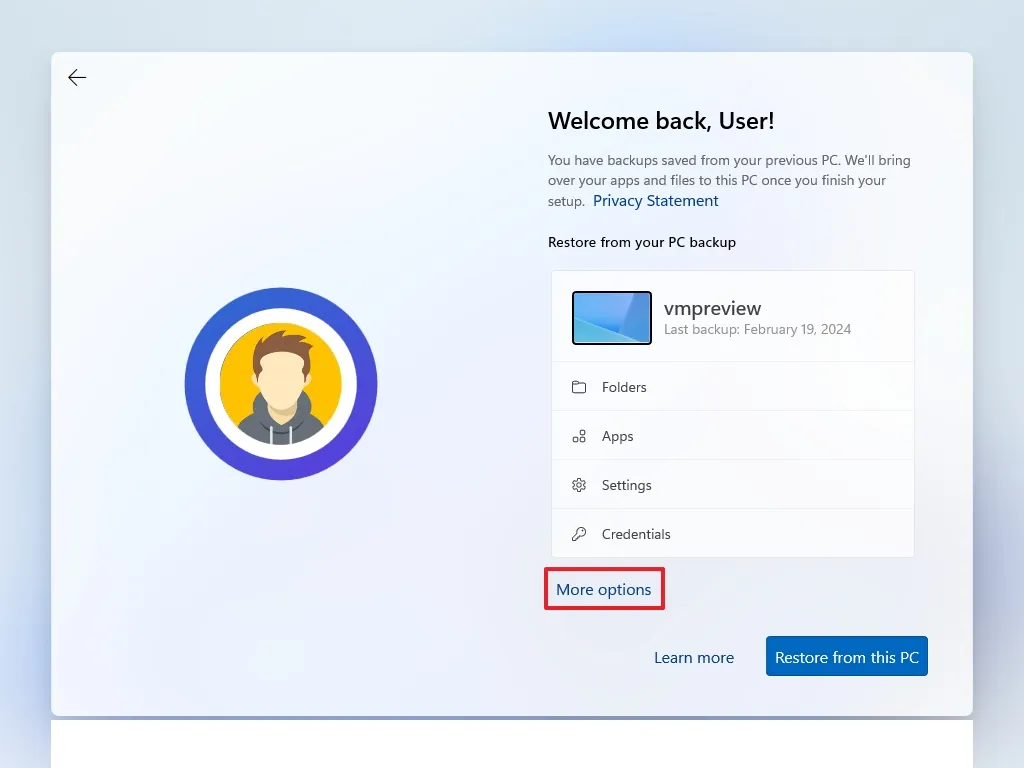
Mẹo nhanh: Bạn cũng có thể nhấp vào nút “Restore from this PC” (Khôi phục từ PC này) để khôi phục các tệp, ứng dụng, cài đặt và thông tin xác thực từ bản sao lưu hệ thống có sẵn trong tài khoản OneDrive của bạn. Bạn có thể tìm hiểu thêm về ứng dụng Windows Backup trong hướng dẫn này.
40. Nhấp vào tùy chọn “Set up as a new PC” (Thiết lập dưới dạng PC mới).
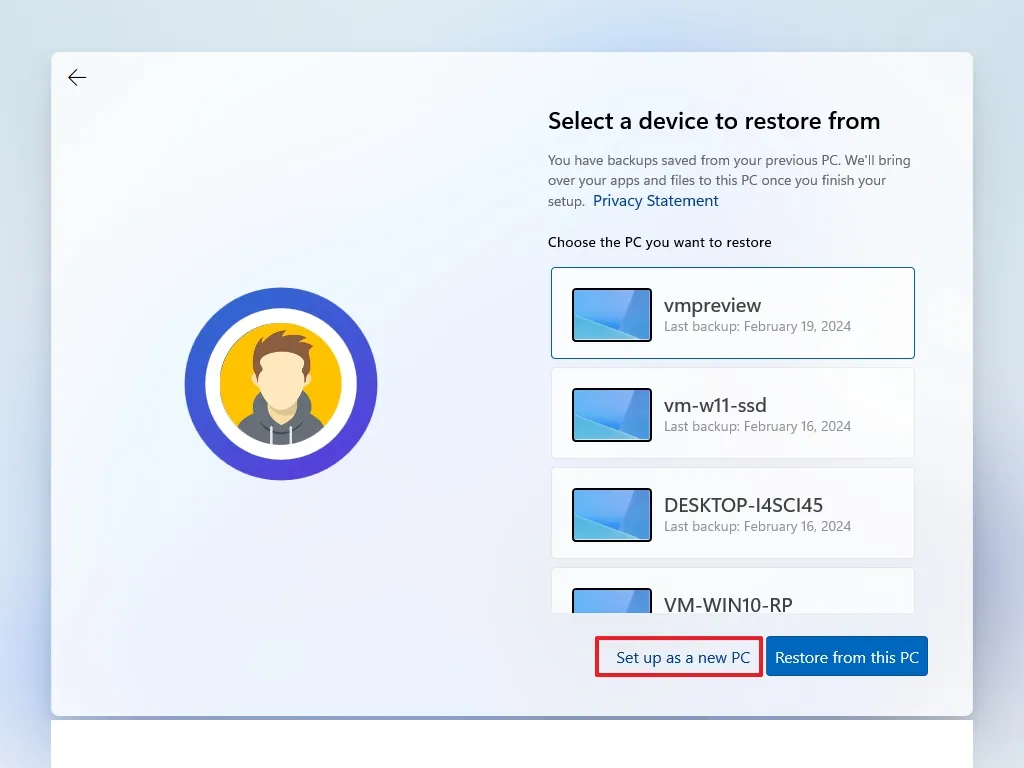
42. Nhấp lại vào tùy chọn “Set up as a new PC” (Thiết lập dưới dạng PC mới).
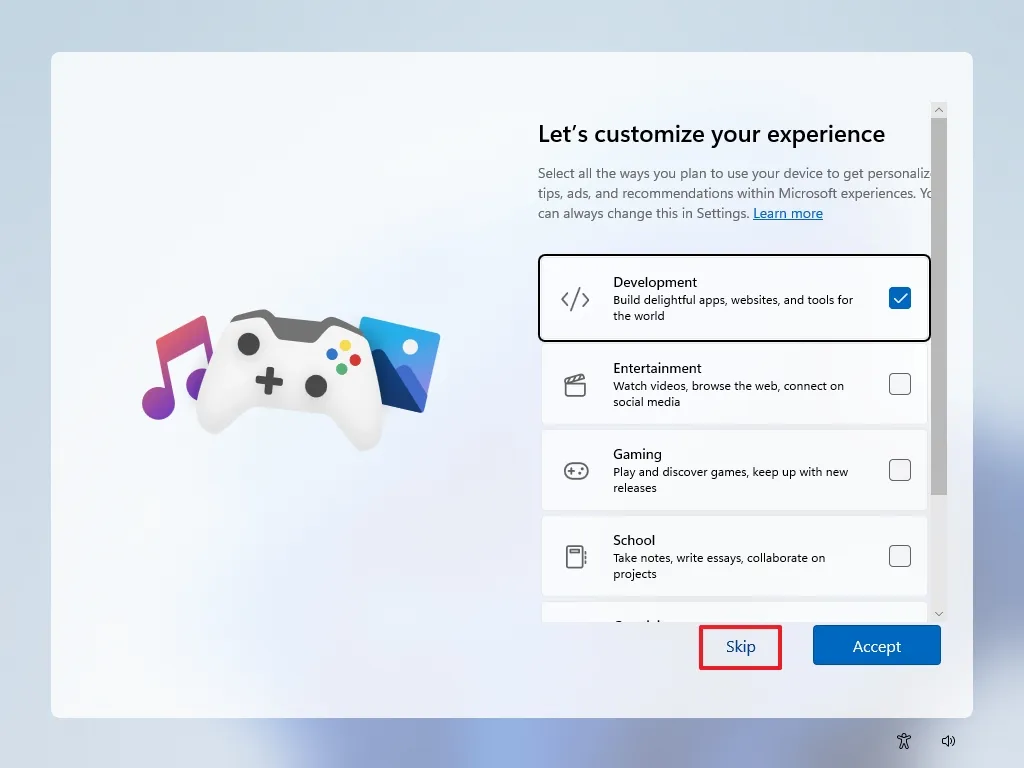
43. (Tùy chọn) Trên trang “Let’s customize your experience” (Hãy tùy chỉnh trải nghiệm của bạn), chọn một hoặc nhiều cách bạn dự định sử dụng thiết bị để cho phép hệ điều hành đề xuất tùy chỉnh công cụ và dịch vụ trong suốt trải nghiệm này.
44. Nhấp vào nút Accept (Chấp nhận) để tiếp tục. Hoặc nhấp vào nút Skip (Bỏ qua) để bỏ qua phần thiết lập này.
45. (Tùy chọn) Sử dụng mã để liên kết điện thoại Android của bạn hoặc nhấp vào tùy chọn Skip (Bỏ qua).
46. (Tùy chọn) Sử dụng mã để tải xuống OneDrive trên điện thoại của bạn hoặc nhấp vào tùy chọn Skip (Bỏ qua).
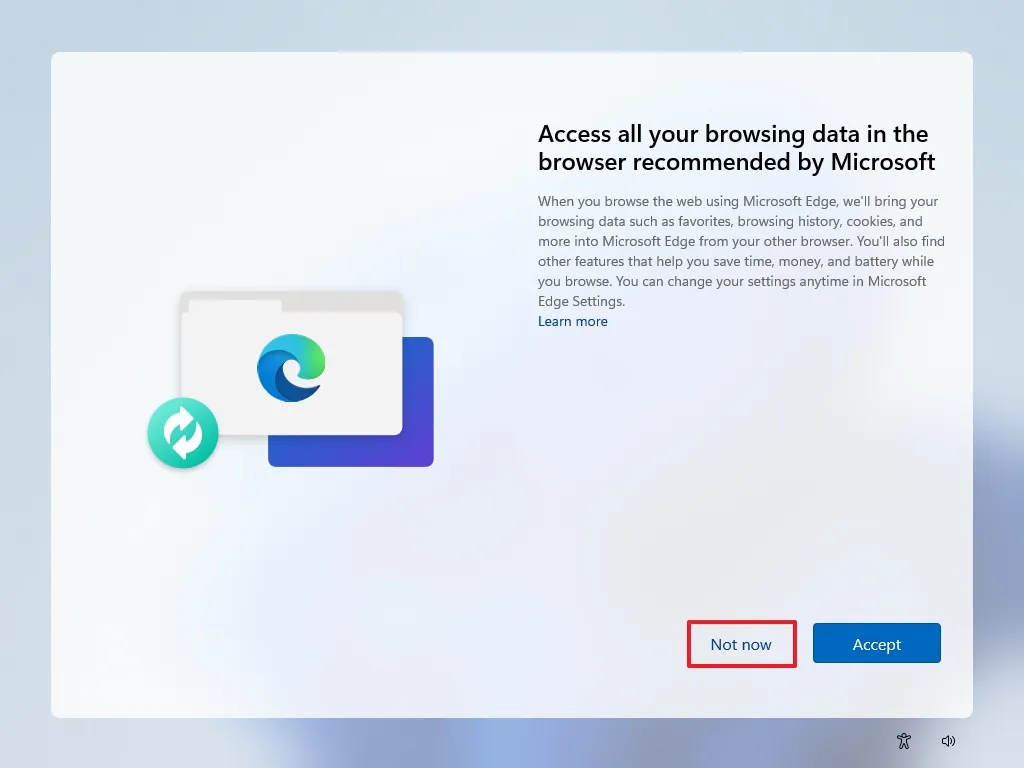
47. Nhấp vào nút “Not now” (Không phải bây giờ) nếu bạn sẽ sử dụng trình duyệt khác ngoài Microsoft Edge.
Sau khi hoàn tất các bước, Windows 11 25H2 sẽ hoàn tất việc cài đặt sạch trên máy tính.
4. Cài đặt Windows 11 25H2 bằng chương trình người dùng nội bộ (Insider Program)
Chương trình Windows Insider Program vẫn là một lựa chọn, nhưng vì Windows 11 2025 Update đã chính thức được phát hành vào ngày 30 tháng 9 năm 2025, nên bạn nên sử dụng cài đặt Windows Update, Gói Kích hoạt hoặc phương pháp tệp ISO.
Để nâng cấp lên Windows 11 25H2 sớm hơn từ phiên bản 24H2 bằng chương trình người dùng nội bộ Windows, hãy làm theo các bước sau:
1. Mở Settings (Cài đặt).
2. Nhấp vào Windows Update.
3. Nhấp vào tab Windows Insider Program (Chương trình Người dùng nội bộ Windows).
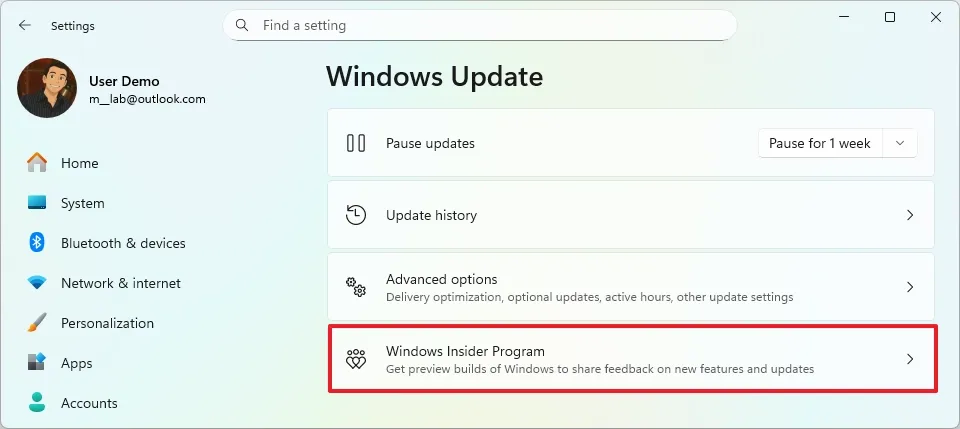
4. Nhấp vào nút Get started (Bắt đầu).
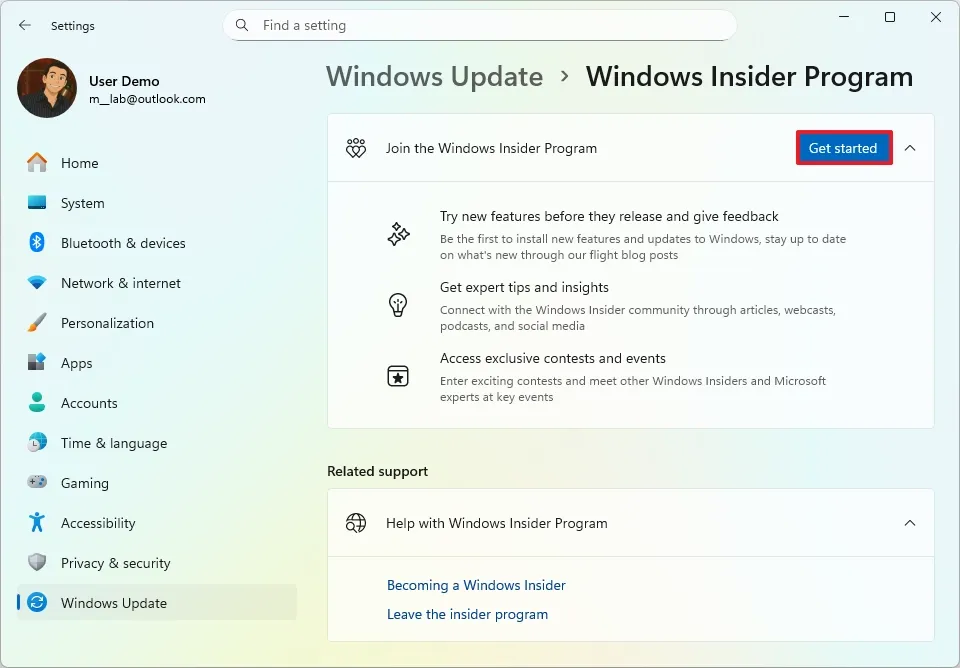
5. Nhấp vào nút “Link an account” (Liên kết tài khoản).
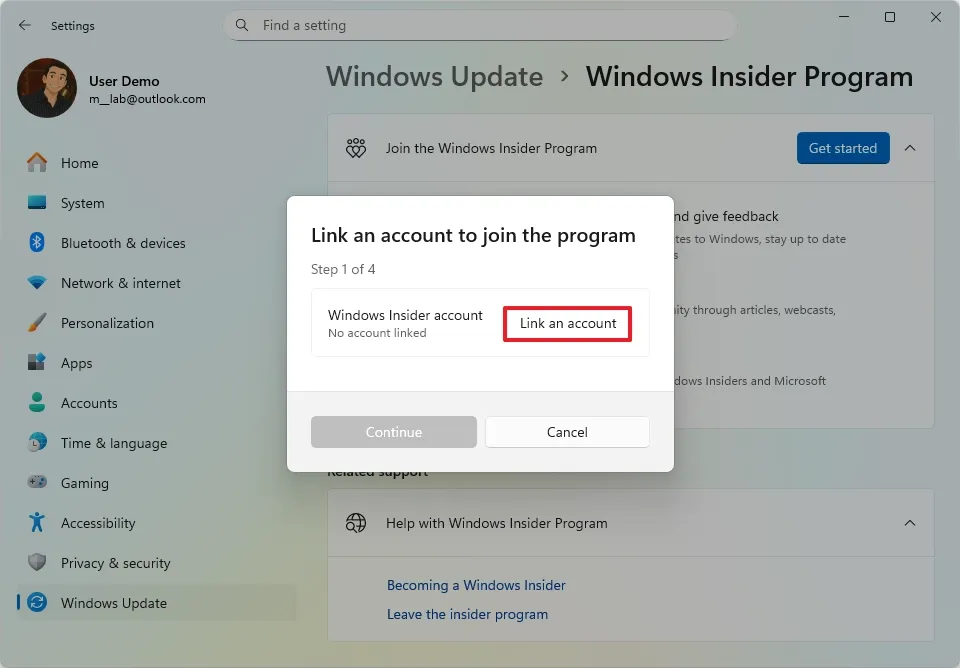
6. Đăng nhập bằng thông tin xác thực tài khoản Microsoft của bạn.
7. Nhấp vào nút Continue (Tiếp tục).
8. Trong phần “Pick your Insider settings” (Chọn cài đặt Người dùng nội bộ của bạn), chọn tùy chọn kênh “Release Preview” (Xem trước phát hành).
Lưu ý nhanh: Bạn cũng có thể chọn tùy chọn “Dev Channel” (Kênh Phát triển), nhưng các bản xem trước trong nhánh này không ổn định bằng các bản xem trước trong Kênh Xem trước Phát hành.
9. Nhấp vào nút Continue (Tiếp tục).
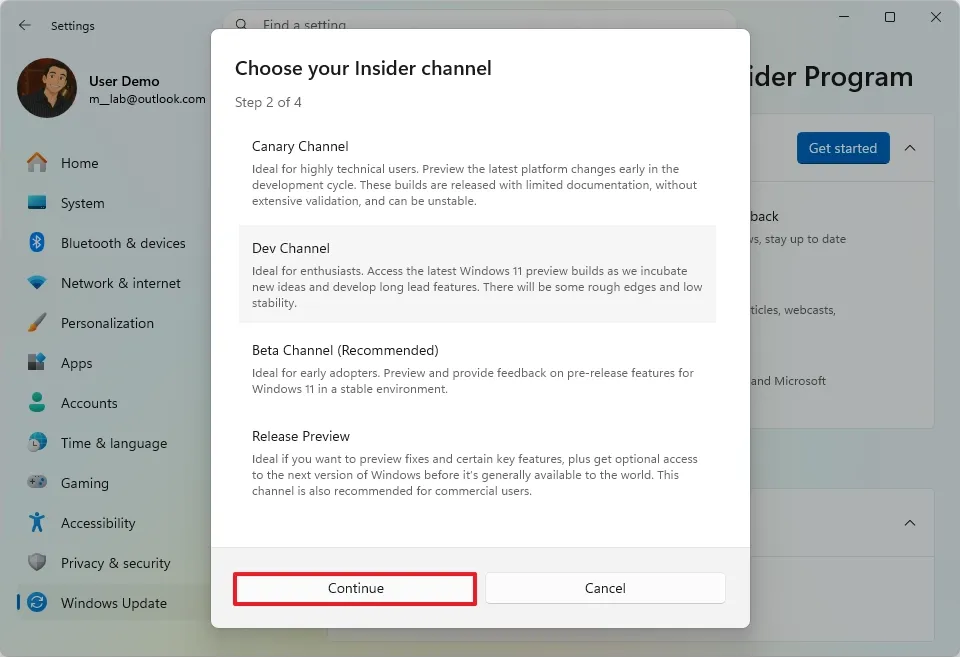
10. Nhấp vào nút Continue (Tiếp tục) để đồng ý với các điều khoản và điều kiện.
11. Nhấp vào nút Restart (Khởi động lại).
12. Mở Settings (Cài đặt) sau khi khởi động lại.
13. Nhấp vào Windows Update.
14. Nhấp vào nút “Check for updates” (Kiểm tra cập nhật).
15. Nhấp vào nút “Download & install” (Tải xuống & cài đặt) cho tùy chọn “Windows 11, version 25H2 is available” (Windows 11, phiên bản 25H2 đã có sẵn) (nếu có).
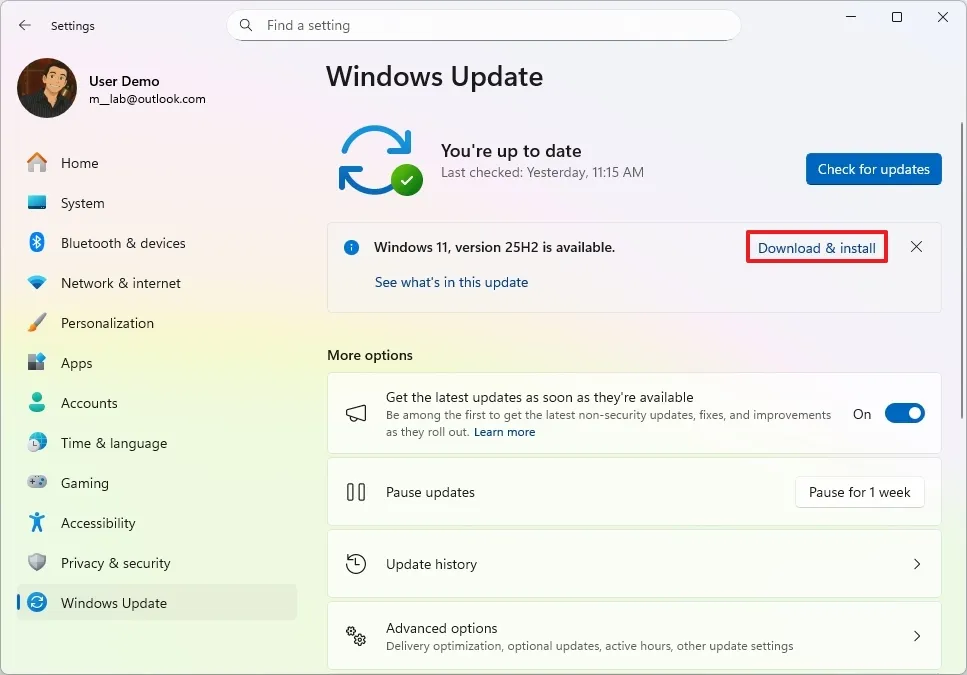
16. Nhấp vào nút Restart now (Khởi động lại ngay).
Sau khi hoàn tất các bước, hệ thống sẽ tải xuống và cài đặt Windows 11 2025 Update. Ngoài ra, máy tính sẽ tiếp tục nhận các bản dựng xem trước (khoảng mỗi tuần) từ kênh này, có các tính năng, thay đổi và bản sửa lỗi mới.
Cập nhật ngày 1 tháng 10 năm 2025: Nội dung này đã được cập nhật với thông tin mới và được sửa đổi để đảm bảo tính chính xác.
5. Kết luận
Cài đặt Windows 11 25H2 là cánh cửa để bạn truy cập sớm vào những tính năng tiên tiến nhất, từ cải tiến AI Copilot+, giao diện đa nhiệm mượt mà, đến tối ưu hóa hiệu suất cho cả công việc và giải trí. Với các bước hướng dẫn chi tiết, từ tải ISO chính thức, sử dụng Media Creation Tool, đến tham gia chương trình Insider, bạn có thể dễ dàng nâng cấp hệ thống và đón đầu xu hướng công nghệ. Hãy bắt đầu ngay hôm nay để trải nghiệm Windows 11 25H2 và biến PC của bạn thành trung tâm sáng tạo mạnh mẽ!
Xem thêm: Hướng dẫn cách dễ nhất để sao lưu máy tính Windows của bạn để không bị mất tất cả
Nếu bạn cần USB tốc độ cao, linh kiện nâng cấp hoặc tư vấn để cài đặt Windows 11 25H2 mượt mà, hãy ghé thăm COHOTECH – cửa hàng cung cấp các sản phẩm và dịch vụ công nghệ chất lượng, luôn sẵn sàng đồng hành cùng bạn trong mọi hành trình công nghệ!
Hãy chia sẻ trải nghiệm cài đặt Windows 11 25H2 của bạn hoặc bất kỳ mẹo nào giúp quá trình nâng cấp dễ dàng hơn trong phần bình luận bên dưới. Đừng quên chia sẻ bài viết này với bạn bè và cộng đồng công nghệ để cùng nhau khám phá những tính năng mới nhất nhé!